Notice
Recent Posts
Recent Comments
Link
| 일 | 월 | 화 | 수 | 목 | 금 | 토 |
|---|---|---|---|---|---|---|
| 1 | ||||||
| 2 | 3 | 4 | 5 | 6 | 7 | 8 |
| 9 | 10 | 11 | 12 | 13 | 14 | 15 |
| 16 | 17 | 18 | 19 | 20 | 21 | 22 |
| 23 | 24 | 25 | 26 | 27 | 28 | 29 |
| 30 |
Tags
- 혼자공부하는SQL
- R
- 혼공S
- 런던
- Github
- RStudio
- 독후감
- 책리뷰
- 오블완
- 스토어드 프로시저
- 제주2주살이
- 에이바우트
- SQL
- PRIMARY KEY
- 티스토리챌린지
- 맛집
- PRML
- 보조인덱스
- 유럽여행
- 디지털마케팅
- Linux
- 제주도여행
- 스플라인
- 클러스터형인덱스
- Jupyter notebook
- GenAI
- 제주도
- 영국여행
- 김호연작가
- digital marketing
Archives
- Today
- Total
Soy Library
[Linux] 윈도우에서 리눅스 환경 사용하기 - WSL 설치 및 VSCode 연동 본문
WSL(Windows Subsystem for Linux)
- 윈도우의 가상화 기능을 활용해서 윈도우 위에서 리눅스를 사용할 수 있게 하는 기능
- 윈도우10 업데이트가 되면서 WSL2도 정식 릴리즈 됨
WSL 설치
- 제어판 > 프로그램 > 프로그램 및 기능 > Windows 기능 켜기/끄기 > Linux용 Windows 하위 시스템 체크박스 활성화

Ubuntu 설치: Ubuntu 22.04.5 LTS
- 계정 생성: username/new password 입력

WSL2 설치
- WSL을 설치한 후 업그레이드를 통해 설치할 수 있음
- 제어판 > 프로그램 > 프로그램 및 기능 > Windows 기능 켜기/끄기 선택 > 가상머신 플랫폼 체크박스 활성화
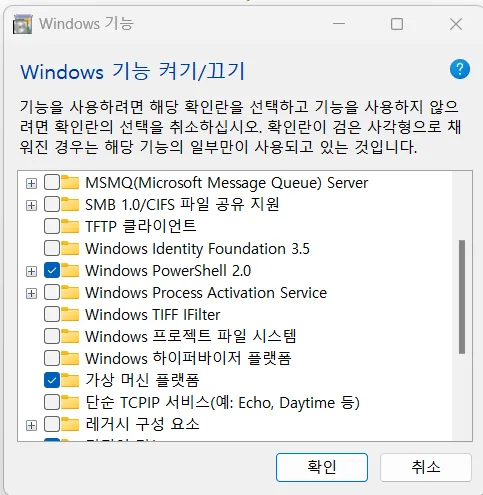
리눅스 커널 업데이트 패키지 설치

설치가 완료되었으면 windows powershell을 관리자 권한으로 실행
- wsl -l -v: 설치된 버전 확인 (나는 이미 2로 되어있는 상태)
- version==2로 안되어있으면,
- wsl —set-default-version 2
- wsl —set-version <wsl이름> 2
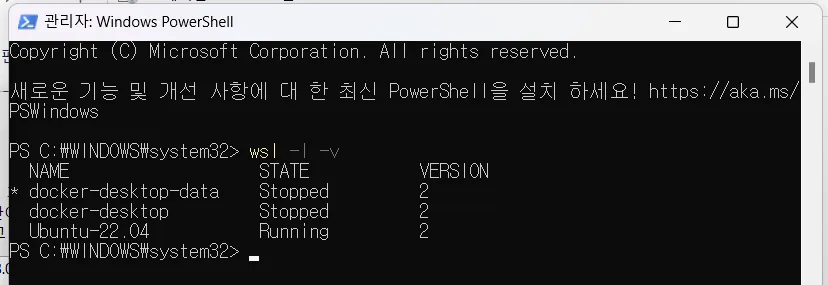
VSCode 연동
- 이전에 docker-desktop을 설치했었으면 extension 이용하여 VSCode와 연동할 때 error 발생
- 나는 기본 배포판이 Ubuntu가 아닌 docker-desktop-data로 잡혀있어서 그럼
- 아래와 같이 기본 배포판을 우분투로 바꿔주기

- VSCode 다시 실행 후 wsl 연결하면 connected 완료 (아래 초록색 확인)

- 연동 후 가상환경을 만들어보자
python3 -m pip install --user -U virtualenv
cd .local/bin
sudo vim ~/.bashrc
# 아래는 warning 떠서 추가
export PATH="$PATH":/home/soy/.local/bin
. ~/.bashrc
'Study > Linux' 카테고리의 다른 글
| [Linux] 파일의 위치확인 및 압축과 묶기 (0) | 2022.03.12 |
|---|---|
| [Linux] 사용자 정보 관리 (0) | 2022.03.12 |
| [Linux] vi editor 실습 (0) | 2022.03.08 |
| [Linux] vi 에디터 (0) | 2022.03.06 |
| [Linux] 리눅스 기초 (0) | 2022.03.05 |

